windows7系统下载一键安装
不管是新用户还是老用户,都比较喜欢windows7系统,因为windows7在稳定性和兼容项方面优于其他系统。有部分用户不懂怎么安装windows7旗舰版64位,其实只要当前系统可以正常启动,就可以一键安装,下面系统城小编教大家windows7旗舰版64位系统一键安装教程。
一、安装准备
1、备份C盘和桌面重要文件
2、系统下载
3、安装工具下载
4、解压工具
二、windows7旗舰版64位系统一键安装步骤如下
1、下载windows7旗舰版64位系统iso镜像到本地,不要放桌面或C盘,右键使用WinRAR等工具解压出来;
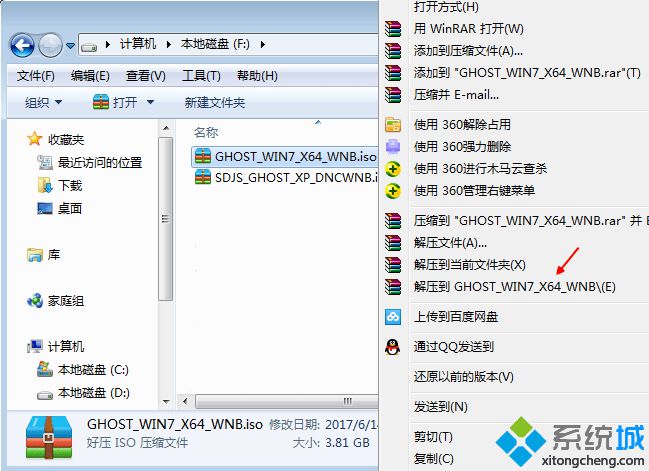
2、将win7.gho文件和Onekey ghost工具放到同一目录,比如D盘,不要放C盘或桌面;
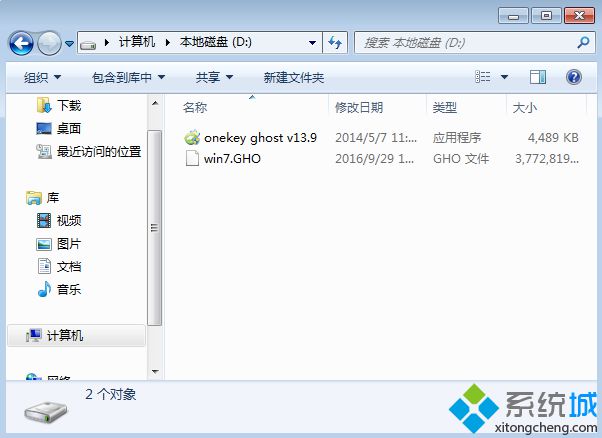
3、双击打开Onekey ghost安装工具,选择“还原分区”,GHO WIM ISO映像路径选择win7.gho文件,选择安装位置,比如C盘,或者根据磁盘容量判断要安装系统的磁盘,点击确定,如果提示未指定ghost位置,查看相关教程提供的方法解决;
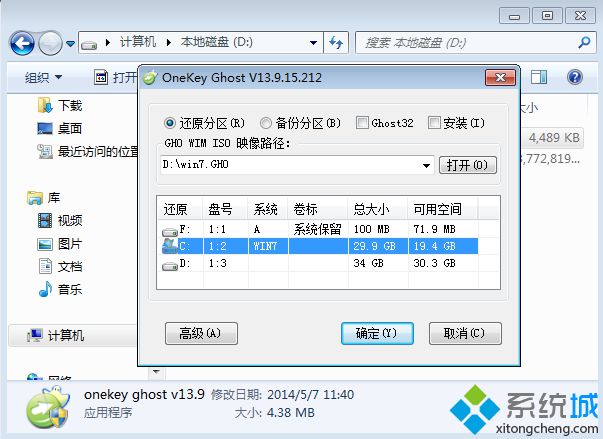
4、弹出提示框,确认没有重要数据之后,点击是,立即重启进行计算机还原,也就是安装系统过程;

5、这时候电脑重启,开机启动项多出Onekey Ghost,默认自动选择Onekey Ghost进入安装过程;
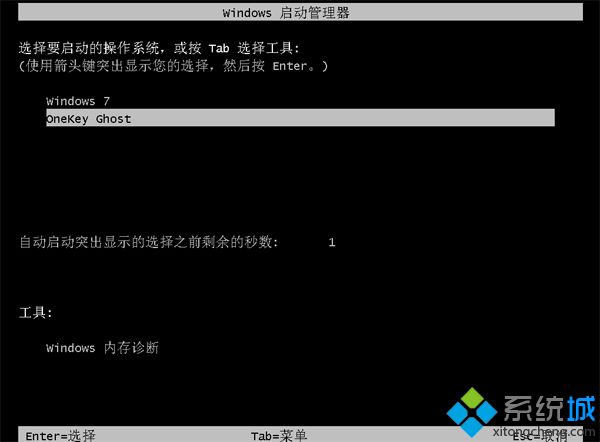
6、启动进入到这个界面,执行安装windows7旗舰版64位系统到C盘的操作,等待进度条完成;
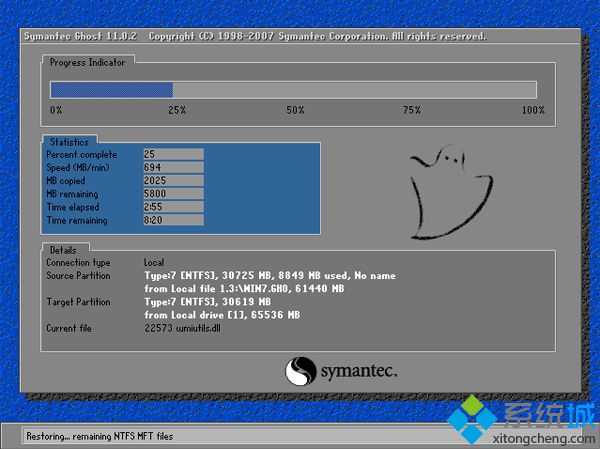
7、操作完成后,电脑自动重启,继续执行windows7旗舰版64位系统驱动安装、系统配置和系统激活过程;

8、最后重启进入全新系统桌面后,windows7旗舰版64位系统一键安装完成。

以上就是windows7旗舰版64位系统一键安装步骤,只要当前的电脑系统可以正常启动,就可以按照上面的步骤一键安装。
相关阅读
win7系统排行
热门教程